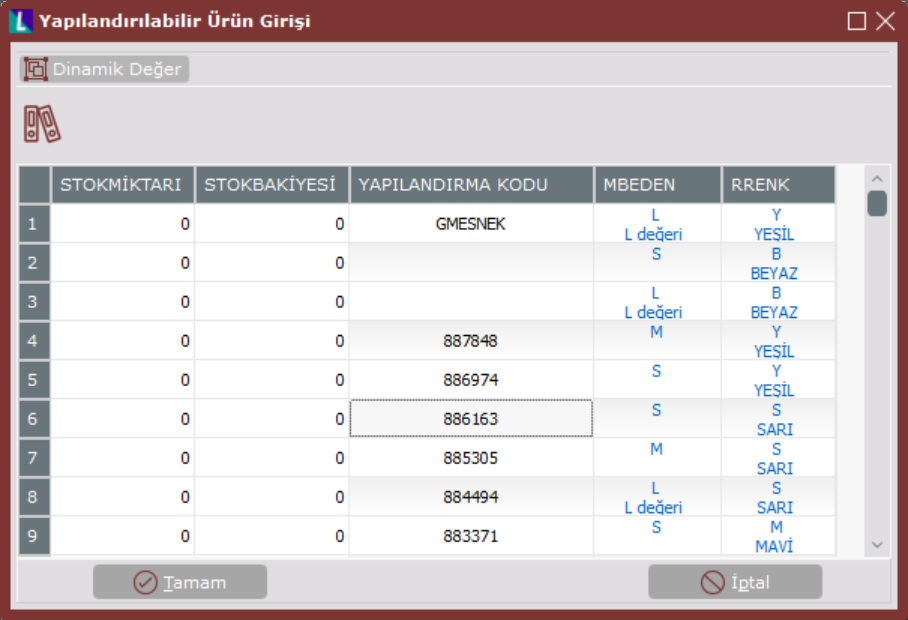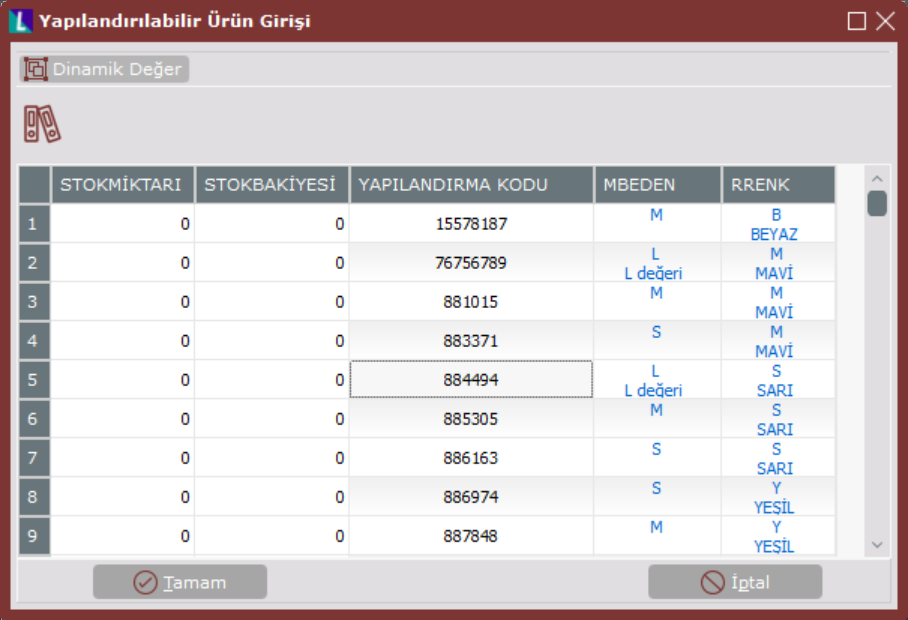Page History
...
Ürünün dinamik değere sahip özelliği olmadığında, özelliklerine ait değerlerin tümü matrise gelir ve bu değerlere ait mevcut stok bakiyeleri izlenir. Ancak, ürünün sahip olduğu özelliklerden herhangi biri için "Değerler Dinamik" seçeneği işaretlendiyse, "Yapılandırma Ürün Girişi" matrisine girildiğinde ekran boş olarak görüntülenir. Bu aşamada, dinamik değere sahip olmayan özellikler için önceden tanımlanmış değerler arasından seçim yapılır. Ancak, değerleri dinamik olan özelliklere ait değerler ilgili sütuna elle (manuel) girilir. Girilen değerler program tarafından saklanır ve "Özellik Tanımlamaları" bölümüne aktarılır. Ekranın sol üstünde bulunan "Ekle" butonunu ya da klavyenizin klavyede yer alan "Insertboşluk" tuşunu kullanarak tuşu kullanılarak matrise yeni satır/satırlar ekleyebilirsiniz. Ekrandaki "Sil" eklenir. butonu ya da klavyenizin klavyede yer alan "Delete" tuşunu tuşu kullanarak da seçili satırı silebilirsinizsatır silinir.
Bu bölümde belirlenen konfigürasyonlara ait daha önceden tanımlanmış bir yapılandırma kodu yoksa, kayıt esnasında program tarafından yaratılacaktıroluşturulur.
Yapılandırılabilir Ürün Girişi Matrisinde Sıralama Özelliği
Özellik değerlerinin çok fazla çeşitlilik gösterdiği durumlarda, istenilen istenen değerin "Yapılandırılabilir Ürün Girişi" matrisinde bulunması zaman alabilmektediralabilir. Ancak, matriste yapılan değişiklikler sonrasında, yapılandırma kodu ve özellik değerlerine göre sıralama yapılarak , istenilen istenen kayda daha kolay ulaşılması sağlanmıştırsağlanır.
Matriste bulunan sütunlardan hangisine göre sıralama yapılması isteniyorsa, ilgili sütun üzerinde iken klavyede yer alan "Alt+Aşağı Ok" ya da "Alt+Yukarı Ok" tuşları ile istenilen istenen yönde sıralama yapılabilmektediryapılması sağlanır. Yukarıdaki
Yukarıda yer alan ekranda bilgiler, bilgilerin "Alt+Aşağı Ok" tuşları kullanılarak, yapılandırma kodu bazında artan şekilde sıralanmıştırsıralanması yer alır.
Aşağıda ise, aynı bilgilerin "Alt+Yukarı Ok" tuşları kullanılarak, renk özelliği bazında azalan şekilde sıralanması sağlanmıştıryer alır.
Dikkat:
| Info |
|---|
| Sıralama fonksiyonu "miktar |
...
| " alanları için |
...
| kullanılmaz. |
Yapılandırma Kodu Bilgileri
Fatura, irsaliye ,sipariş, iş emri gibi, stokla ilişkili işlem yapılan ekranlarda Yapılandırma Kodu Bilgileri butonu gelecektir. Bu buton, seçilen yapılandırma koduna ait özelliklerin ve özellik değerlerinin görüntülenmesini sağlamaktadır.
Örneğin: özellik kodları renk ve beden olan gömlek stoğuna ait bir yapılandırma kodu seçildiğinde, detayları aşağıdaki gibi gösterilecektir.
Yapılandırma Açıklaması Kullanım Şekli Örnekleri
...